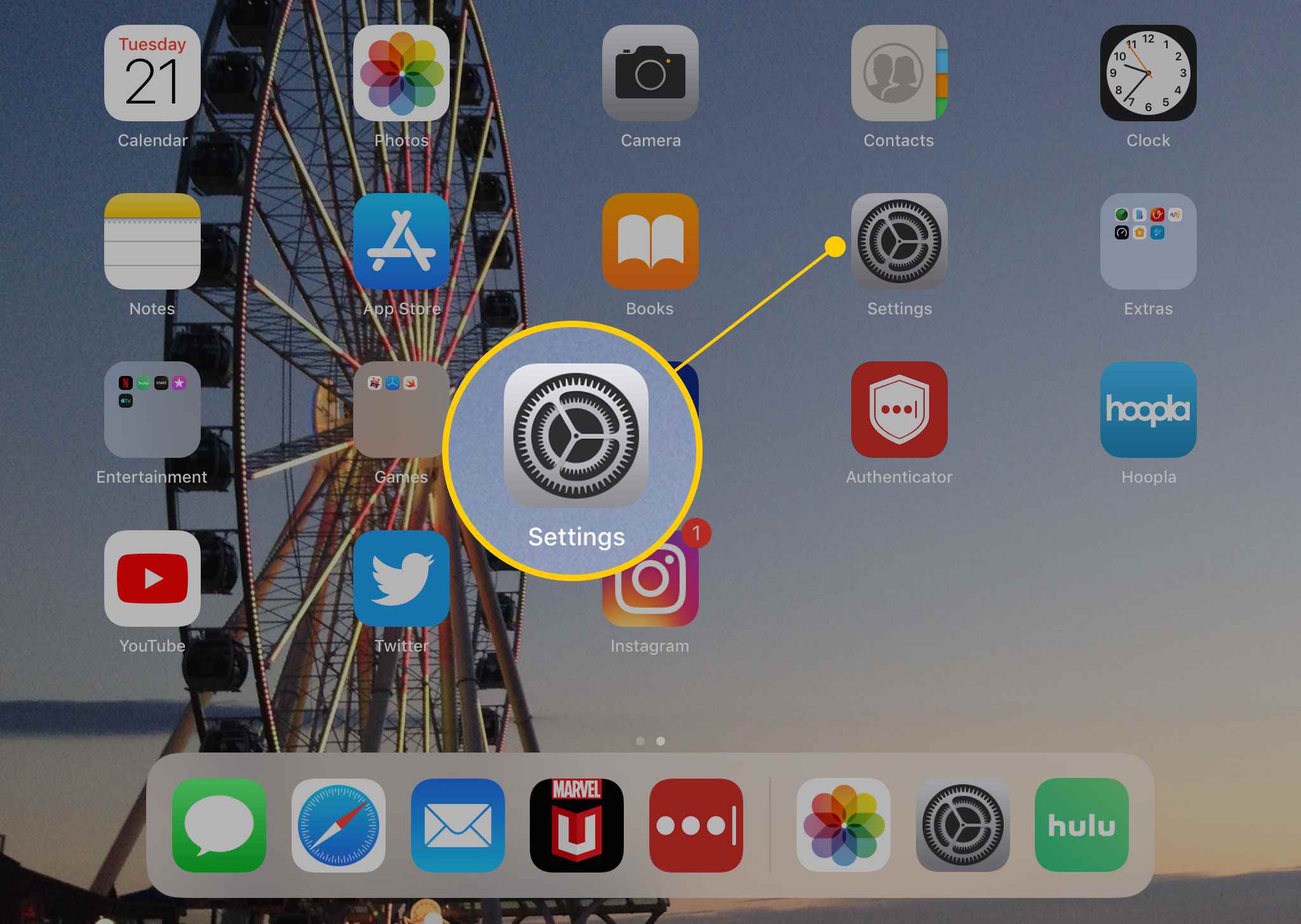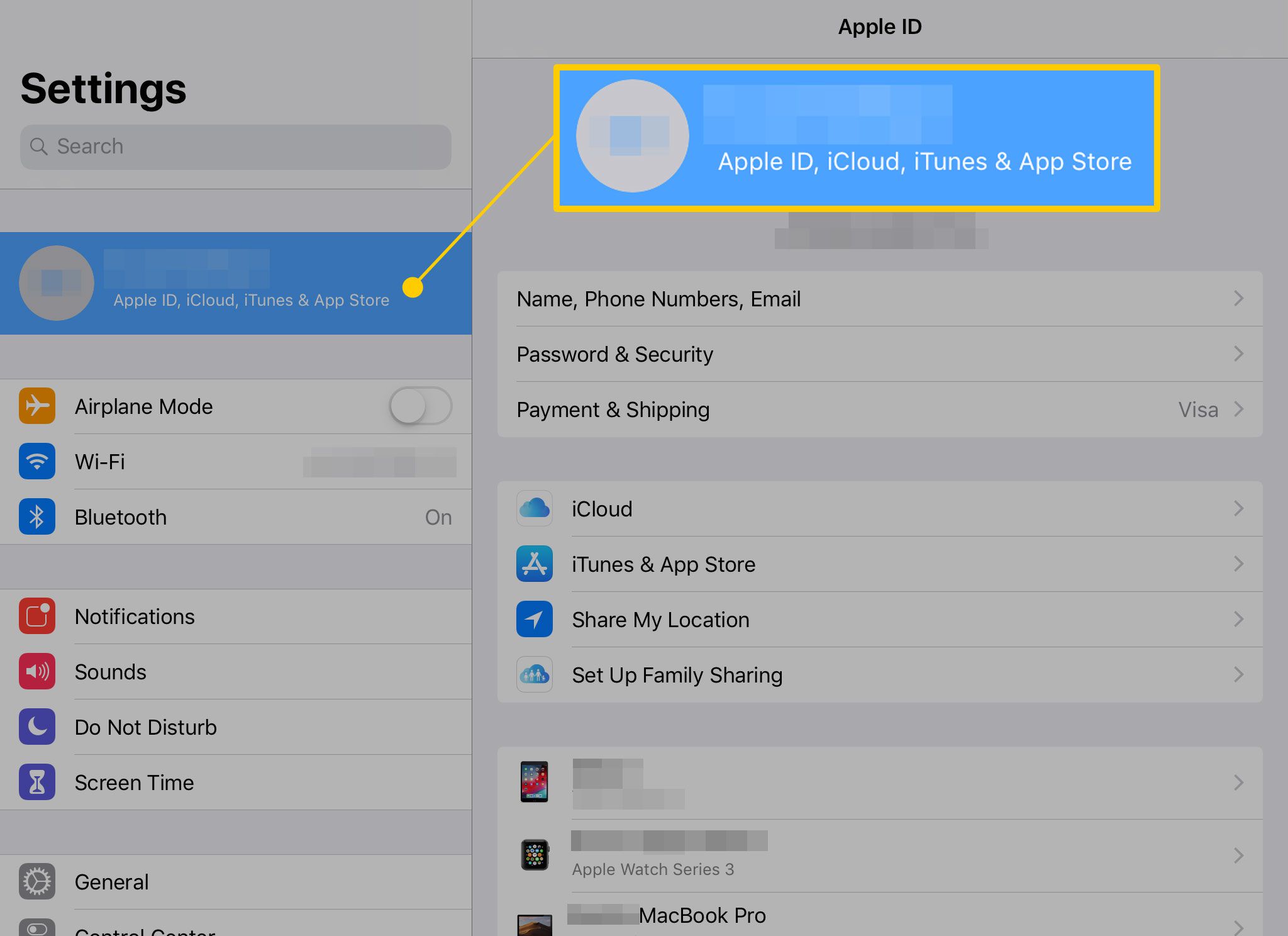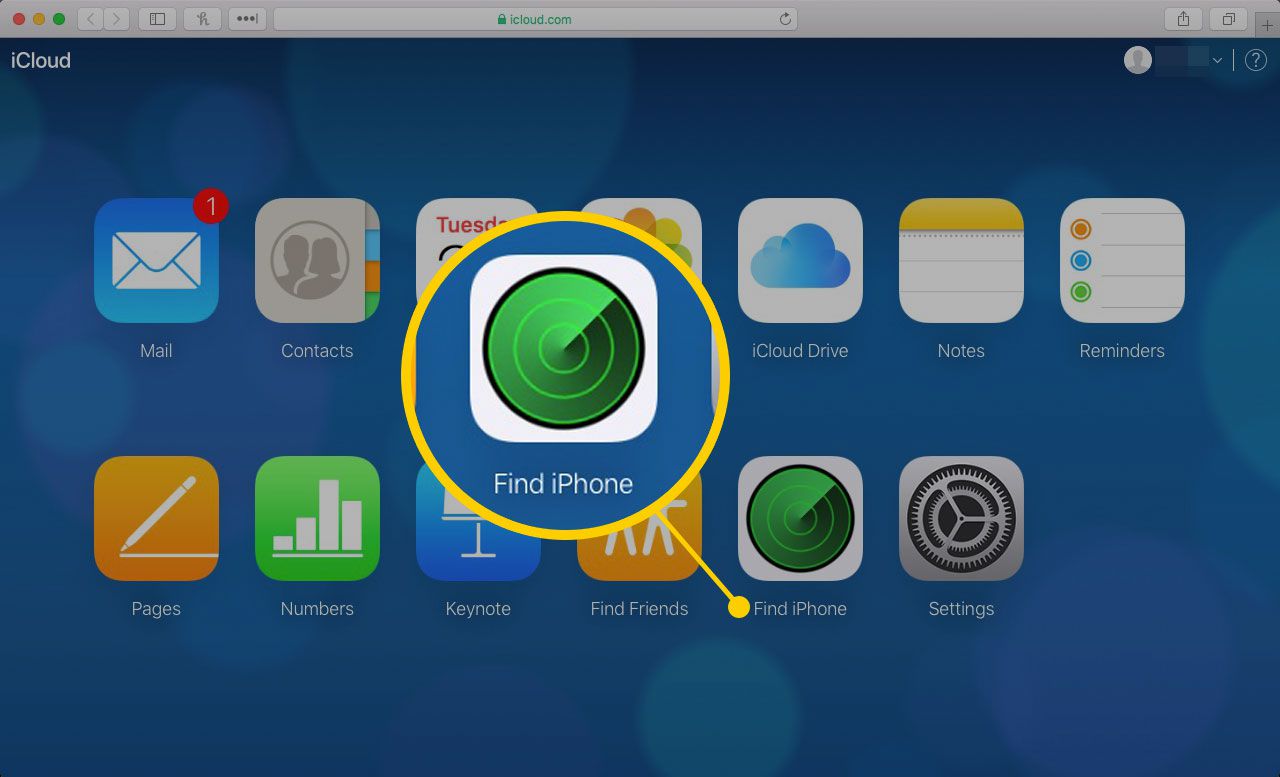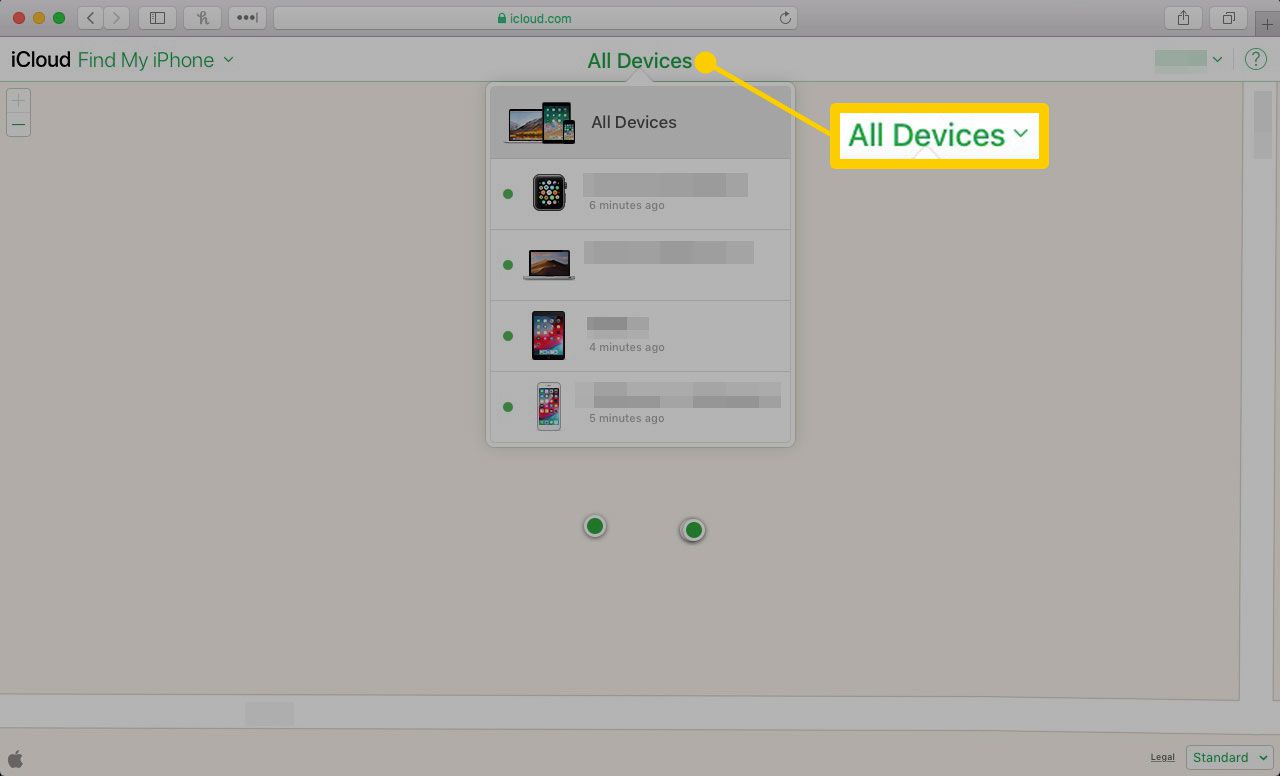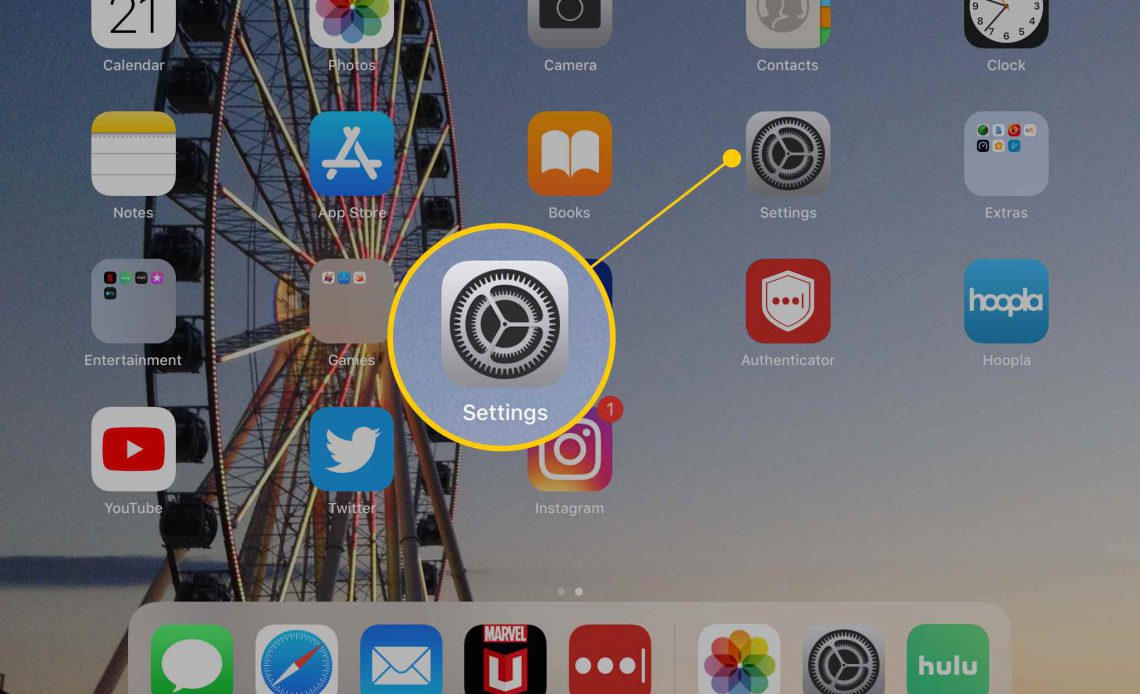
IPad является чрезвычайно безопасным устройством. Он не только невосприимчив к традиционным вирусам , но вы даже можете защитить его с помощью пароля , отпечатка пальца или вашего собственного лица . Но что, если вы потеряете свой iPad?
Вы можете найти свой отсутствующий планшет с помощью бесплатного приложения « Найти мой iPad» , и одной из его интересных функций является «Потерянный режим», который блокирует ваше устройство и даже может отображать пользовательское сообщение с вашим номером телефона, чтобы с вами можно было связаться, чтобы вернуть устройство. Вот как это использовать.
Эти инструкции относятся к устройствам под управлением iOS 9 и более поздних версий.
Как включить потерянный режим на вашем iPad
Чтобы использовать Lost Mode, вам нужно включить Find My iPad. Эта функция позволяет вам отслеживать местоположение вашего iPad и включать Lost Mode независимо от того, где он находится. Вот как это сделать.
-
Откройте настройки вашего iPad .
-
Нажмите свое имя в верхней части экрана.
-
Выберите iCloud .
-
Нажмите « Найти мой iPad» .
-
Нажмите на ползунок вкл / зеленый.
-
Теперь вы можете использовать Lost Mode, если вы потеряли свое устройство.
Как найти потерянный iPad и включить потерянный режим
Прежде чем использовать Lost Mode, вы хотите узнать, где находится ваш iPad. Выполните следующие действия, чтобы найти Find My iPad и включить Lost Mode.
Функции Find My iPad могут работать только в том случае, если iPad подключен к сети через сотовую связь или сеть Wi-Fi . Однако, даже если это не так, любые команды, которые вы ему дадите, активируются, как только он подключится к Интернету.
-
На любом ПК, планшете или смартфоне перейдите на веб-сайт www.icloud.com и войдите в систему, используя свой Apple ID и пароль.
На iPhone или другом iPad вы можете пропустить веб-браузер и запустить приложение Find My iPad. (Самый быстрый способ открыть это приложение — поиск Spotlight .)
-
В Интернете нажмите « Найти iPhone» .
Если вы находите свой iPad с другим устройством iOS, его местоположение появится, как только вы войдете в систему.
-
Если вы используете веб-браузер, нажмите Все устройства в верхней части экрана.
-
Нажмите или коснитесь названия вашего iPad, чтобы показать его местоположение и меню с опциями.
-
Если программа не может найти ваш iPad или она появляется где-то за пределами вашего дома, вы можете активировать Lost Mode, чтобы обезопасить устройство, пока вы не сможете вернуть его. Нажмите Lost Mode, чтобы включить его.
Ваш iPad заблокируется и покажет сообщение с вашим номером телефона.
-
Потерянный режим заблокирует устройство с помощью пароля и отключит Apple Pay , что защитит его (и ваши деньги). Если вы сохранили на устройстве более конфиденциальные данные и регулярно выполняете резервное копирование iPad , удаление iPad может быть лучшим выбором. Вы можете сделать это, нажав кнопку « Удалить iPad» в приложении «Найти мой iPad» или на веб-сайте.
Что делать, если найти мой iPad выключен
Если вы потеряли свой iPad и у вас не включена функция «Найти мой iPad», вы не сможете использовать Lost Mode. Возможно, вы захотите изменить пароль для своего Apple ID, чтобы предотвратить любые нежелательные покупки, особенно если ваш iPad не заблокирован паролем.
Если вы думаете, что кто-то украл ваш iPad, вы должны сообщить об этом в полицию. Для этого было бы полезно иметь серийный номер вашего iPad. Если вы зарегистрировали свое устройство в Apple, вы можете получить помощь в поиске вашего серийного номера на странице поддержки Apple . В противном случае вы можете найти эту информацию на коробке iPad.